So deaktivieren Sie die Vor- und Zurück-Trackpad-Gesten auf einem Mac

Wenn Sie zum Surfen mit einem Mac-Laptop arbeiten, haben Sie wahrscheinlich bemerkt, dass Sie mit dem Trackpad zwei Finger nach links oder rechts streichen bewirkt, dass Ihr Webbrowser eine Seite vor- und zurückfährt. Für manche ist das großartig. Für andere geschieht es versehentlich häufiger als es absichtlich geschieht, was lästig sein kann.
Das Wischen zum Vor- und Zurückspulen erfordert etwas Gewöhnung, und Sie müssen sich bewusst sein, dass diese Funktion existiert oder Sie es sind wahrscheinlich schnell frustriert werden. Wenn Sie dafür aber einfach keine Zeit oder Geduld haben, können Sie die Funktion mit wenigen Mausklicks ausschalten.
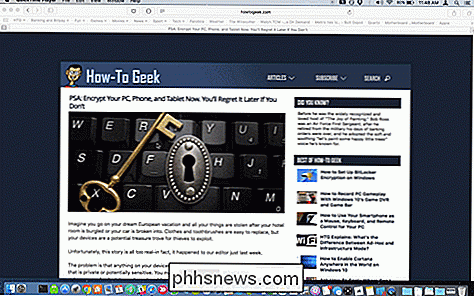
Hier bei Safari können wir mit nur zwei Fingern auf dem Trackpad vor- und zurückgehen . Das gleiche gilt für andere Browser wie Chrome und Firefox.
Um dies zu deaktivieren oder die Funktionsweise dieser Funktion zu ändern, öffnen Sie zuerst die Systemeinstellungen und klicken dann auf "Trackpad".
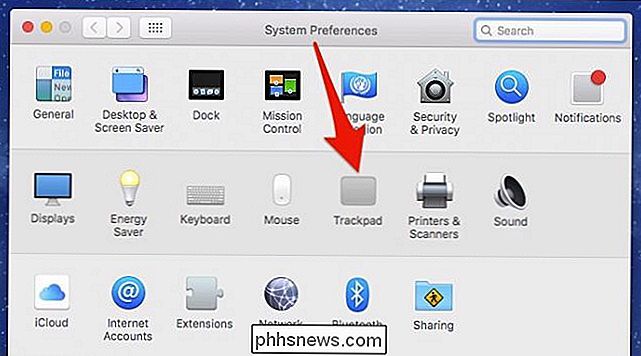
Es gibt viele Möglichkeiten Benutze und ändere das Verhalten des Trackpads und wir geben hier einen schönen Überblick. Sie können sogar Trackpad-Gesten im Vorschaubereich des Finders verwenden.
Heute möchten wir auf die Registerkarte "Mehr Gesten" klicken und dann das Kontrollkästchen neben "Durch Seiten wischen" deaktivieren, um die oben genannte Funktion zu deaktivieren.
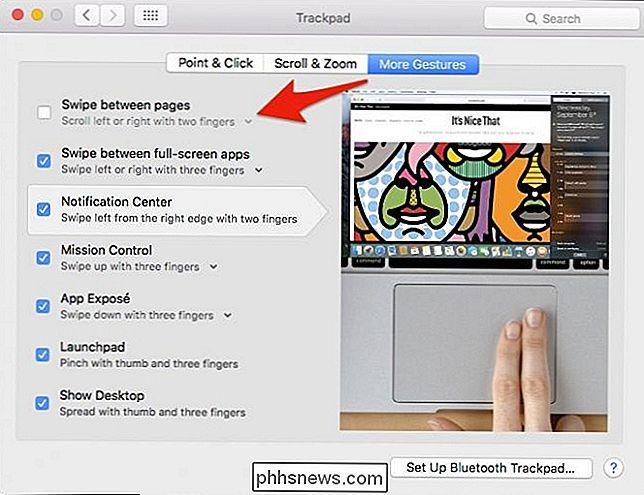
Wenn Sie diese Funktion mögen, aber oft zu oft aktivieren, können Sie sie von zwei Fingern auf drei ändern, oder Sie können sie zu zwei oder drei Fingern ändern.
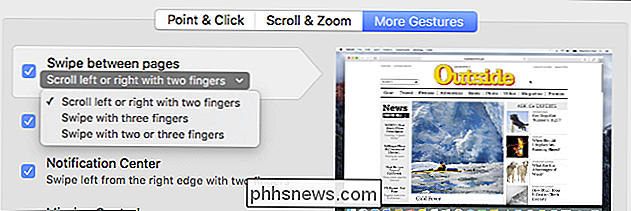
Das ist alles es. Wenn Sie entscheiden, dass Ihnen diese Swipe-Funktion gefällt und Sie sie wiederherstellen möchten, gehen Sie einfach zurück in die Trackpad-Einstellungen und schalten Sie sie wieder ein.
Wenn Sie sich die Zeit nehmen, mit den Trackpad-Einstellungen zu spielen, finden Sie a Viele coole Funktionen, also habt keine Angst, herumzuspielen und zu sehen, was am besten zu eurem persönlichen User-Style passt. Sie können nur eine Funktion finden, die wirklich gut für Sie funktioniert.

So fügen Sie ein YouTube-Video in eine PowerPoint-Präsentation ein
Wenn Sie versuchen, ein YouTube-Video in Ihre PowerPoint-Präsentation zu integrieren, gibt es mehrere Möglichkeiten, dies zu tun. Die einfachste Methode besteht darin, den Einbettungscode einfach aus dem YouTube-Video zu kopieren und in PowerPoint einzufügen. Diese Option erfordert jedoch eine aktive Internetverbindung während der Präsentation, da das Video aus dem Internet gestreamt wird.Die

So fügen Sie ein Widget für einen Kontakt zum Startbildschirm in Android hinzu
Die meisten von uns haben Kontakte, die wir anrufen oder häufig schreiben und das Scrollen oder Durchsuchen Ihrer langen Liste von Kontakten kann mehr Zeit in Anspruch nehmen Zeit als du vielleicht hast. Sie können dies lösen, indem Sie Ihrem Startbildschirm eine Kurzwahl-Verknüpfung hinzufügen. Wir zeigen Ihnen, wie Sie dies auf einem Google-Gerät und auf einem Samsung-Gerät tun.



